Möchten Sie ein Backup von Ihrem HTC-Handy erstellen, um den plötzlichen Datenverlust zu vermeiden? Aber wenn Sie die Methode dazu googeln, können Sie verschiedene Anleitungen finden.

Welche ist in der Tat die besten?
Hier stelle ich in diesem Artikel 3 Methoden dazu vor, HTC Backup zu erstellen. Lesen Sie weiter und wählen Sie eine beliebte Methode aus.
Warum empfehle ich in dem ersten Teil die Software FoneLab Android Datensicherung & Wiederherstellung?
Ich finde, diese Software leicht zu bedienen ist und die Daten wie Bilder, Kontakte, SMS, Anrufliste, WhatsApp Chats auf Handy mit einem Klick sichern kann.
Wie funktioniert es?
Zuerst laden Sie die Software nach folgendem Download-Link auf Ihrem Computer. Dann befolgen Sie die Anleitung unten.
Free Download für Windows 11/10/8/7
Schritt 1: HTC-Smartphone mit FoneLab für Android verbinden
Nach dem Installieren starten Sie das Programm. Schließen Sie Ihr HTC-Handy über ein USB-Kabel an den PC an. Das Programm wird es automatisch erkennen. Wählen Sie "Android Datensicherung & Wiederherstellung" auf der Oberfläche.
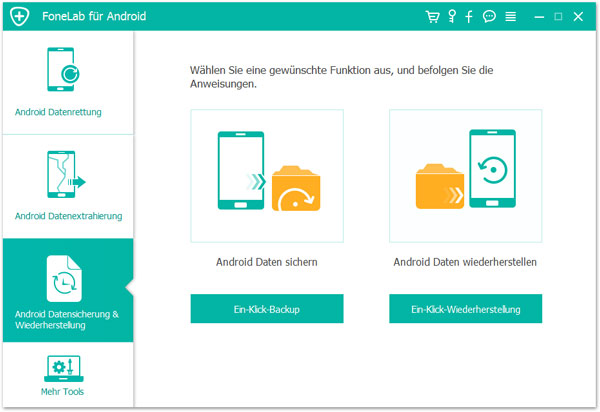
Schritt 2: HTC Daten sichern
Wenn Sie nur selektive Dateien auf HTC sichern wollen, klicken Sie auf "Android Daten sichern". Dann wählen Sie die zu sichernden Dateien aus. Anschließend klicken Sie auf "Starten", um die Dateien auf PC zu sichern.
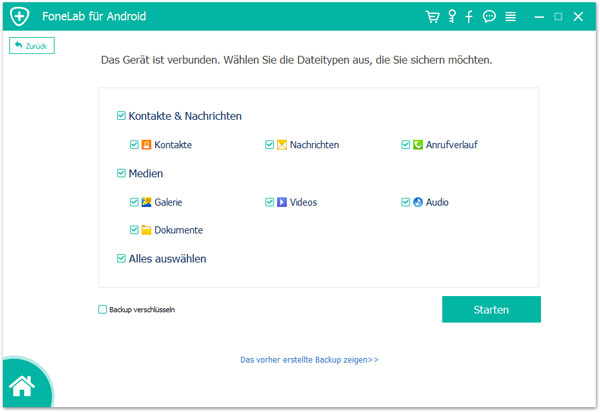
Aber wenn Sie Ihr Handy komplett sichern wollen, klicken Sie auf den "Ein-Klick-Backup"-Button. Inzwischen werden alle Ihre Handy Daten gesichert.
Mit einfach 2 Schritten können Sie ein Backup von Ihrem HTC-Handy erstellen. Aber das Backup lässt sich zu öffnen. Wenn Sie die gesicherten Dateien auslesen möchten, können Sie die Funktion Android Daten wiederherstellen verwenden. Sie können die Dateien auf PC oder aufs Handy bekommen.
HTC Sync Manager ist ein HTC Transfer für Windows, das von HTC selbst entwickelt ist. Mit dem kann man Dateien wie Musik, Fotos und Videos vom HTC-Handy auf PC oder Laptop schicken. Wenn Sie Ihre HTC-Daten auf PC sichern wollen, können Sie das Programm installieren und verwenden. Wenn Sie diese Software nutzen, müssen Sie die App am HTC-Handy auch ausführen.
Download-Link: https://www.htc.com/de/support/software/htc-sync-manager/
Schritt 1: Gehen Sie zu "Einstellungen" am Handy. Aktivieren Sie den USB-Debugmodus.
Schritt 2: Schließen Sie Ihr HTC-Handy über ein USB-Kabel an den Computer an, bis es entdeckt wird.
Schritt 3: Starten Sie die Software HTC Sync Manager. Auf der Hauptoberfläche können Sie die Geräteinformationen lesen. Klicken Sie auf "Übertragen & Sichern".
Schritt 4: Unten bestätigen Sie dann "Jetzt sichern", um die Handy Daten zu sichern. Die gesicherten Dateien werden auf dem Computer gespeichert. Ähnlich wie FoneLab Android Datensicherung & Wiederherstellung können Sie auch die gesicherten Dateien wiederherstellen.
Es ist wesentlich nicht so bequem, das erstellte Backup nicht auszulesen. Ist es möglich, die gesicherten HTC Daten zu überprüfen? Es gibt in der Tat ein professionelles Smartphone Manager Tool - MobieSync. Mit dieser Software kann man vielfältige Dateien wie Galerie, Kontakte, Nachrichten, Musik, Videos auf PC übertragen und sichern.
Unten zeige ich Ihnen, wie man das tolle Tool verwenden kann.
Schritt 1: Schließen Sie Ihr HTC-Handy den PC an, aktivieren Sie USB-Debugging, damit die Software Ihr Gerät erkennen kann. Danach können Sie die Geräteinformationen in der Software sehen.
Schritt 2: Wählen Sie aus den linken Kategorien die Dateitypen, und wählen Sie die Dateien aus. Klicken Sie oben auf das PC-Symbol und bestätigen Sie "Auf PC übertragen", um die ausgewählten HTC Daten auf PC zu sichern.
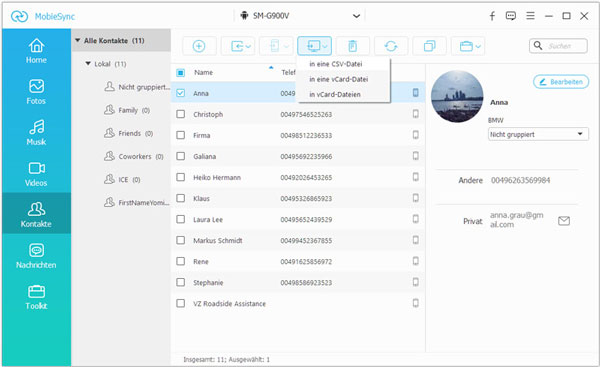
Fazit
Jetzt habe ich Ihnen die 3 Methoden zum Sichern der HTC-Daten vorgestellt. Haben Sie eine geeignete Methode gefunden? Neben der Desktop-Software können Sie auch Cloud-Sicherung oder Google Drive anwenden. Aber Sie müssen auch die Dateien notwendigenfalls wiederherstellen. Deshalb ist das Tool MobieSync eine empfehlenswerte Software. Wenn Sie z.B. Ihr HTC-Telefon auf iPhone wechseln, können Sie mit MobieSync HTC Kontakte auf iPhone übertragen.